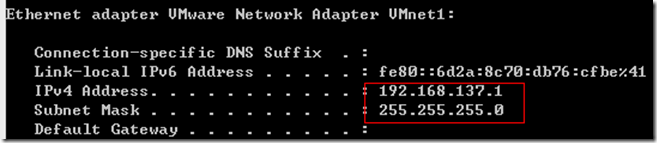[Linux][VMWare] 学习笔记之安装Linux系统-网络配置
最近开始折腾Linux,在本机装了个VMWare和Centos,装完之后虚拟机里面的OS可以上网,但是使用SecureCRT连接不上虚拟机,开始折腾这个网络。
vmware安装好以后,会自动添加两张网卡(vmnet1和vmnet8),中间网卡),整个机器的结构就可以抽象成:虚拟机系统(虚拟机网卡vmnet0)——(vmnet1 vmnet8),中间网卡)——实际系统网卡
vmware的网卡设置的几种方式:
1. Bridged(桥接)方式
用这种方式,虚拟系统的IP可设置成与本机系统在同一网段,虚拟机相当于网络内的一台独立的机器,与本机共同插在一个集线器(路由器)上,网络内其他机器可访问虚拟机,虚拟机也可访问网络内其他机器,当然与本机系统的双向访问也不成问题. 这个时候vmware就模拟成一个网桥的功能,就只使用 vmnet1网卡,vmnet8就可以不用
2. NAT(网络地址转换)方式
这种方式也可以实现本机系统与虚拟系统的双向访问.但网络内其他机器不能访问虚拟机,虚拟系统可通过本机系统用NAT协议访问网络内其他机器.
现在vmware就模拟成了一个具有DHCP功能的路由器,这个时候就要用vmnet8了。
3. host-only方式
这种方式只能进行虚拟机和主机之间的网络通信,既网络内其他机器不能访问虚拟系统,虚拟系统也不能访问其他机器.
4. not use方式
这种方式不使用网络,虚拟系统为一个单机.
明白了以上几种方式,设置起来就会方便,明白很多:
1. 选择Bridged方式:一般选择这种方式之后,网络会自动设置,如果真要自己设置,也可以手动设置,通过前面的解说,我们知道虚拟机与本机交互使用的是vmnet1这个虚拟网卡,故只需要设置虚拟机上Linux系统的IP与vmnet1网卡在同一网段即可,例如:
本机上的IP是192.168.0.37,Linux系统设置为192.168.0.102即可,掩码和网关与本机保持一致即可。这种方式有一个不好的地方,就是需要占用本地网络的一个IP,在有些公司对IP的使用有限制,需要固定IP(我们公司就这样)
2. NAT方式:对于IP使用有限制的公司,这种方式是一种不错的选择,此时需要对vmnet8进行设置,取得本机vmnet8的网络设置:
然后设置Linux虚拟机的IP,在命令行下输入setup,找到网络配置(Network Configuration),进行修改,例如设置IP为192.168.139.110, 子网掩码一样,默认网关为192.168.139.2,这里一定要为139.2才行,设置完成,系统可以上网了
3. host-only方式:这种方式相当于建立了一个小的局域网,本机和虚拟机形成了局域网
首先,修改本地网卡连接的共享设置,选择VMnet1和VMnet8其中一个都可以:
选择VMnet1,选择之后,VMnet1的IP发生了变化:
此时设置虚拟机Linux系统的IP和网关为如下:
IP: 192.168.137.2(前三位与VMnet1的一致,最后一位可以改变,其他IP都可以)
subnet mask: 与VMnet1保持一致
default gateway: 192.168.137.1(这里使用的是VMnet1的IP地址)
4. 至此,VMware的网络设置已经完成。
其他,在linux上设置好网络之后,可能无法立即起效果,需要使用命令行做些操作
重新启动网络服务:/sbin/service network restart
参考资料:
http://blog.163.com/yuanchunyin@126/blog/static/55384535201031325857745/
http://blog.csdn.net/truelie/article/details/1354508